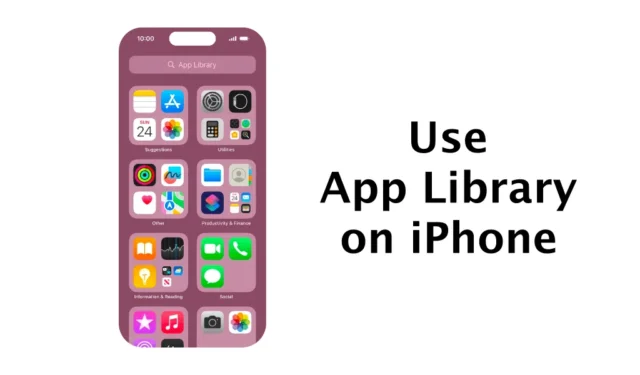
Przyznajmy to: urządzenia Apple, takie jak iPhone i iPad, sprzedają się dobrze dzięki ogromnemu ekosystemowi aplikacji. Chociaż ekosystem aplikacji na iOS nie jest tak ogromny jak na Androida, nadal masz do dyspozycji setki aplikacji do różnych celów.
Jeśli masz iPhone’a, musisz zalogować się do Apple App Store, pobrać i zainstalować potrzebne aplikacje. Nie ma żadnych ograniczeń w instalowaniu aplikacji; możesz kontynuować, aż skończy się miejsce na dysku, ale możesz napotkać problem z uporządkowaniem tych aplikacji.
Biblioteka aplikacji na iOS przydaje się do lepszego organizowania aplikacji. Biblioteka aplikacji na Twoim iPhonie to w zasadzie zorganizowana przestrzeń, która upraszcza proces wyszukiwania aplikacji. Biblioteka aplikacji automatycznie wybiera aplikacje i umieszcza je w odpowiednich folderach.
Jak korzystać z biblioteki aplikacji na iPhonie
Na przykład folder „Ostatnio dodane” w Bibliotece aplikacji zawiera listę właśnie zainstalowanych aplikacji. Podobnie istnieją biblioteki aplikacji dla aplikacji społecznościowych, narzędzi, rozrywki i nie tylko. W tym artykule omówiono bibliotekę aplikacji na iPhone’a i sposoby jej wykorzystania na swoją korzyść. Zacznijmy.
Jak uzyskać dostęp do biblioteki aplikacji na iPhonie?
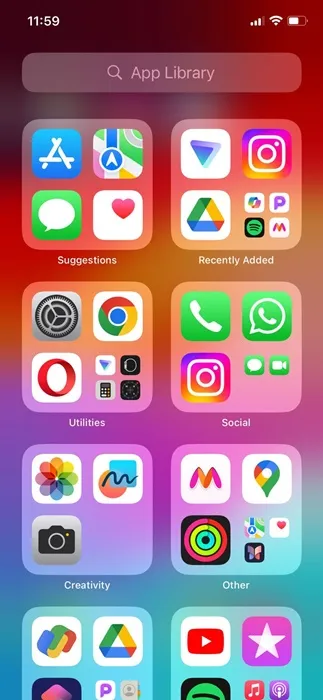
Dostęp do biblioteki aplikacji na iPhonie jest niezwykle łatwy i możesz uzyskać do niej dostęp w dowolnym momencie. Aby uzyskać dostęp do biblioteki aplikacji na iPhonie, przesuń palcem w lewo po wszystkich ekranach głównych.
Zatem, w zależności od liczby posiadanych ekranów głównych, przesuń palcem w lewo po każdym z nich, aby znaleźć bibliotekę aplikacji.
Jak wyszukiwać aplikacje w bibliotece aplikacji
Teraz, gdy wiesz, jak uzyskać dostęp do biblioteki aplikacji na swoim iPhonie, możesz chcieć wiedzieć, jak wyszukiwać aplikacje. Chociaż biblioteka aplikacji na iPhonie organizuje aplikacje, znalezienie odpowiedniej kategorii może zająć trochę czasu, jeśli masz setki aplikacji.
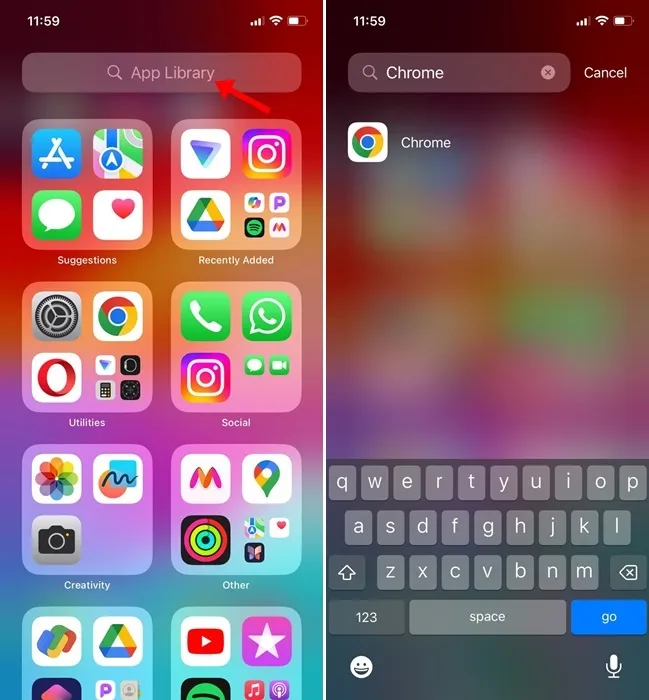
Jeśli więc nie chcesz przekopywać się przez każdą kategorię w celu znalezienia potrzebnej aplikacji, musisz skorzystać z funkcji wyszukiwania w Bibliotece aplikacji.
Po prostu przesuń palcem w lewo na ekranie głównym swojego iPhone’a, aby otworzyć bibliotekę aplikacji. Będąc w Bibliotece aplikacji, dotknij paska wyszukiwania u góry. Teraz możesz wyszukiwać i otwierać aplikację bezpośrednio z wyników wyszukiwania.
Jak otwierać aplikacje z biblioteki aplikacji na iPhonie?
Cóż, możesz nie potrzebować pomocy przy otwieraniu aplikacji z biblioteki, ponieważ jest to dość łatwy proces. Jest jednak kilka rzeczy, które powinieneś wiedzieć, aby korzystanie z Biblioteki aplikacji było jeszcze lepsze.
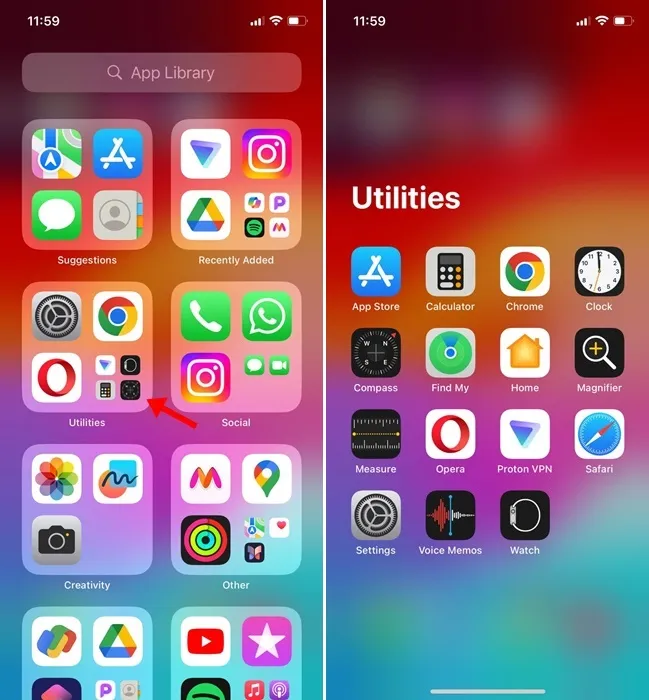
- Możesz bezpośrednio dotknąć dowolnej ikony aplikacji w Bibliotece aplikacji, aby ją otworzyć.
- W Bibliotece aplikacji znajdziesz kilka aplikacji z mniejszymi ikonami; dotknięcie mniejszej ikony aplikacji spowoduje otwarcie folderu kategorii aplikacji.
- Aplikacje można także uruchamiać z poziomu wyszukiwania w bibliotece aplikacji.
Jak przenieść aplikację z biblioteki aplikacji na ekran główny?
Aplikacje pobierane ze sklepu Apple App Store zwykle są przenoszone do biblioteki aplikacji na telefonie iPhone. Jeśli jednak chcesz mieć szybszy dostęp do tych aplikacji, możesz przenieść je z Biblioteki aplikacji na ekran główny. Oto, co musisz zrobić.
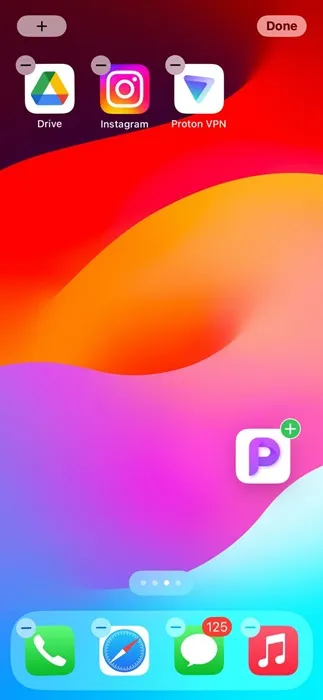
- Otwórz bibliotekę aplikacji na swoim iPhonie.
- Teraz znajdź aplikację, którą chcesz dodać do ekranu głównego.
- Naciśnij długo ikonę aplikacji. Następnie przeciągnij i upuść aplikację na dowolny ekran główny.
Otóż to! Spowoduje to natychmiastowe przeniesienie wybranej aplikacji z Biblioteki aplikacji na ekran główny.
Czy można tworzyć niestandardowe biblioteki aplikacji?
NIE! Na iPhonie nie można utworzyć żadnej niestandardowej biblioteki aplikacji. Możesz jednak utworzyć folder na ekranie głównym iPhone’a i uporządkować swoje aplikacje.
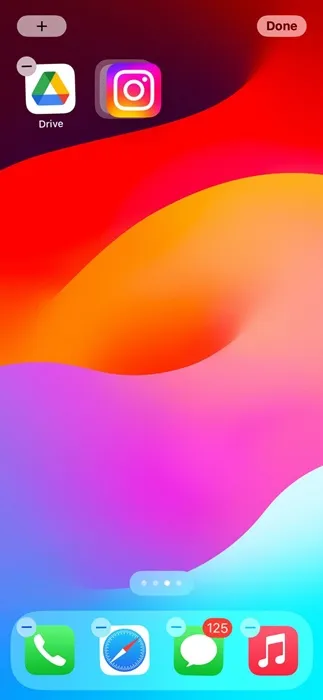
Aby utworzyć folder, naciśnij i przytrzymaj ikonę aplikacji, którą chcesz umieścić w folderze. Gdy ikony zaczną się trząść, a w lewym górnym rogu każdej ikony pojawi się mały znak „-”, przytrzymaj i przeciągnij aplikację do innej.
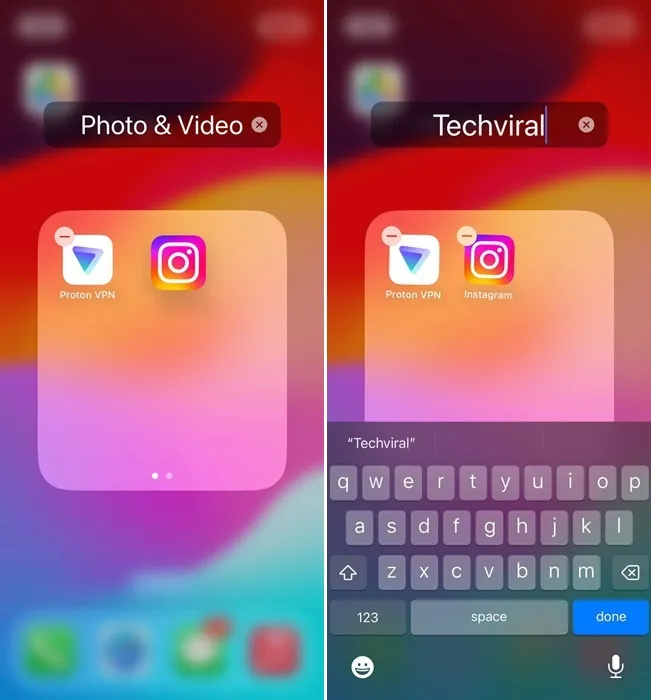
Spowoduje to natychmiastowe utworzenie folderu. Teraz, aby przypisać nazwę, naciśnij i przytrzymaj dowolną ikonę aplikacji w folderze, aż aplikacje zaczną się trząść. Następnie tytuł folderu stanie się edytowalny; wpisz nazwę, którą chcesz przypisać.
Dlatego w tym przewodniku dowiesz się, jak korzystać z Biblioteki aplikacji na iPhonie, aby lepiej organizować aplikacje. Daj nam znać, jeśli potrzebujesz dodatkowej pomocy w organizowaniu aplikacji na swoim iPhonie. Jeśli uznasz ten przewodnik za pomocny, nie zapomnij podzielić się nim ze znajomymi.




Dodaj komentarz